Cursuri interesante pentru Photoshop - Învățați cum să creați și să salvați o pensulă
1. Creați o imagine nouă (fișier nouă) cu o dimensiune de 300X300 pixeli cu fundal transparent. Să creeze o perie „balon“ pentru a activa acest instrument „selecție oval“ și să facă o selecție circulară (Pentru alocarea a fost rotund, face o selecție ținând apăsată tasta Shift).
2.Salivayem selecția noastră în negru cu ajutorul instrumentului "Turnare". Se aplică comenzi de selecție, umbrire, set de parametri pene Raza de 30 de pixeli. Acum, apăsați tasta Del, ar trebui să obțineți imaginea ca în imagine.
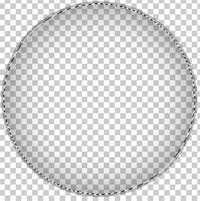
3. Acum, luați o perie moale și faceți câteva lovituri în negru pentru a arăta ceva asemănător imaginii.
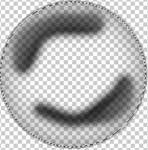
4. Acum estompează imaginea GAILULUI FILTRU-CURĂȚARE de către GAUSSUS prin setarea parametrului RADIUS la 30 de pixeli. Anularea selecției (selecție selecționată).
5. Acum, că putem lucra cu o perie aplică comenzi de editare, sunt identificate în mână, apare o fereastră în care puteți pune numele mâinile sale sau lăsați numele care va fi implicit. Faceți clic pe OK. Acum, peria a apărut în lista de perii.
6.Dalee salva pensula noastră de perie BIBLIOTECA, folosite în acest scop comenzi de editare, de management de bibliotecă, în fereastra deschisă în căutarea brushul, selectați-l (făcând clic pe ea) și faceți clic pe butonul Save, selectați folderul în care dorim să salvați pensula noastră, implicit acesta va fi un dosar cu perii FOTOSHOPA. Faceți clic pe OK. Efectuat.

În mod similar, creați o altă perie, amintiți-vă atunci când creați o perie care locuri umbrite negru sunt opace, de culoare gri - translucid (in functie de opacitatea culorii se va schimba gri - mai întunecată gri Opacitate va perie marca și vice-versa), și alb - transparent.